





|
为加强用户登录安全,OLog360支持双因素身份验证。启用后,除了Active Directory凭据之外,用户每次登录时都将要求用户使用以下身份验证机制之一进行身份验证。

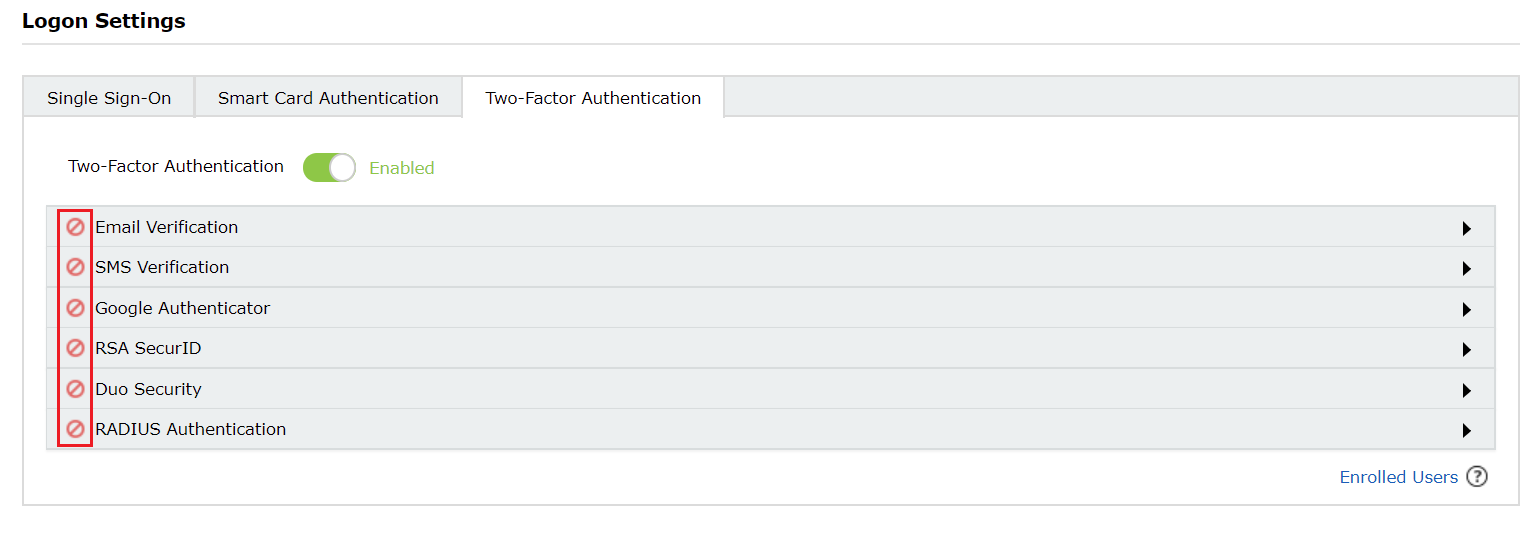
注意:
选择此选项后,Log360会通过电子邮件向用户的邮件地址发送验证码。用户必须输入验证码才能成功登录。
配置步骤:

一旦启用,用户将被要求在登录期间输入他们的邮件地址,以注册双因素身份验证。
选择此选项后,Log360会通过短信向用户的手机号码发送验证码。用户必须输入验证码才能成功登录。
配置步骤:

一旦启用,用户将被要求在登录期间输入手机号码以注册双因素身份验证。
Google Authenticator为重置密码/解锁帐户过程增加了一层额外的保护。一旦启用,用户将被要求输入由谷歌验证器应用程序生成的六位数安全码,以进行身份验证。
配置步骤:
一旦启用,用户就可以使用Google验证器应用程序为自己注册进行双因素身份验证。
RSA SecurID是为执行用户对网络资源的双因素身份验证而开发的机制。用户可以使用RSA SecurID手机应用程序、硬件令牌或通过邮件或短信收到的令牌生成的安全码登录到Slog360。
配置步骤:
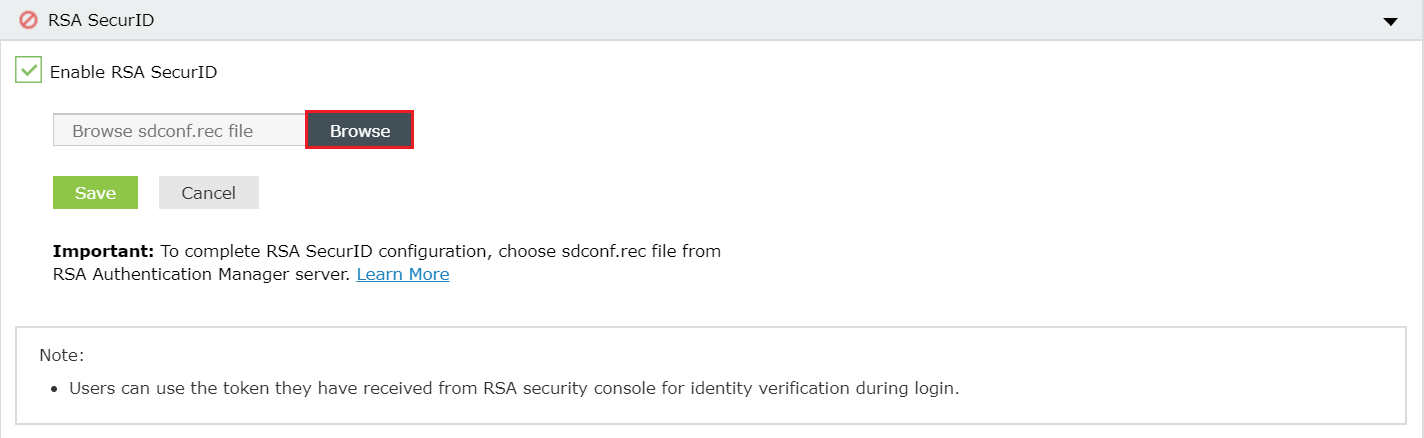
Duo Security是一项两步验证服务,可在访问应用程序时提供额外的安全性。用户可以使用Duo手机APP生成的六位数安全码,也可以通过推送通知方式登录到Log 360。
配置步骤:

注意: 请确保您选择的用户名模式与您在Duo Security中使用的模式完全相同。
注意: 如果您使用的是较旧版本的Internet Explorer,请添加API主机名(例如 https://api-325d33c0.duosecurity.com)和管理员控制台(例如 https://admin-325d33c0.duosecurity.com)为受信任的或Intranet站点。
远程身份验证拨入用户服务(RADIUS)是一种行业标准的客户端/服务器身份验证协议,可通过保护网络免受未经授权的访问来增强安全性。
只需两个简单的步骤即可配置基于RADIUS的双因素身份验证。
配置步骤:
步骤 1: 在RADIUS中集成Log360
client Log360ServerName
{
ipaddr = xxx.xx.x.xxx
secret = <secretCode>
nastype = other
}
步骤 2: 在Log360中配置RADIUS

注意: 用户名模式区分大小写。请确保选择您在RADIUS服务器中使用的确切模式(大写或小写)。
备份验证码允许用户在无法访问手机或面临第二因素身份验证方法之一的问题时登录。启用时,共生成五个代码。代码一旦使用就会过时,不能再使用。用户还可以选择生成新代码。
启用备份验证码
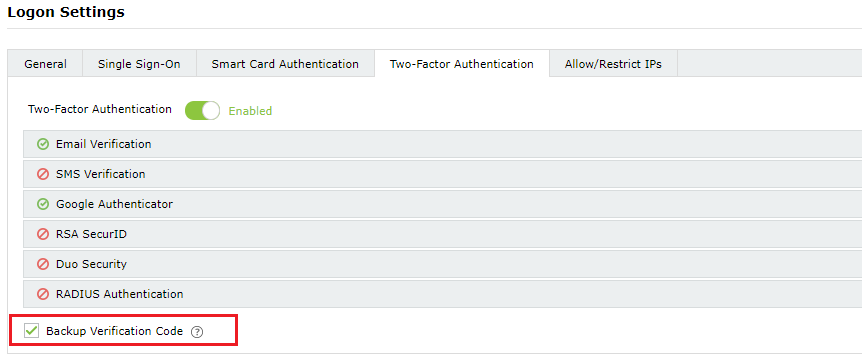
注册备份验证码
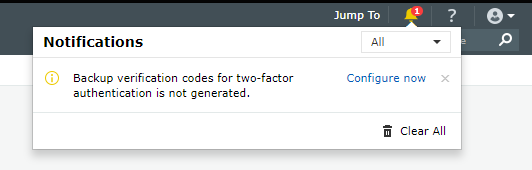
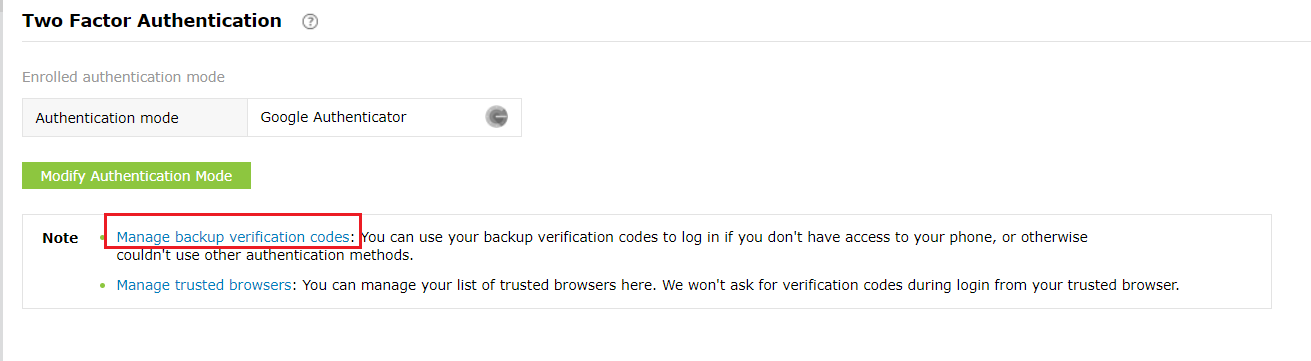
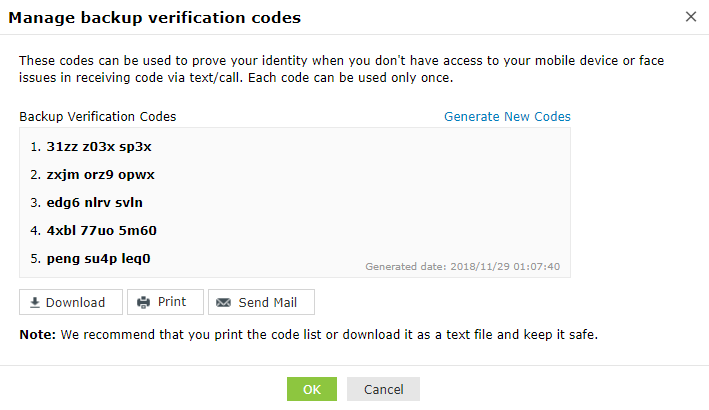
使用备份验证码登录
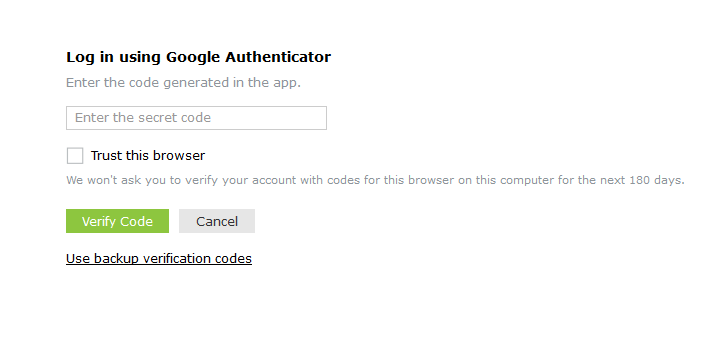
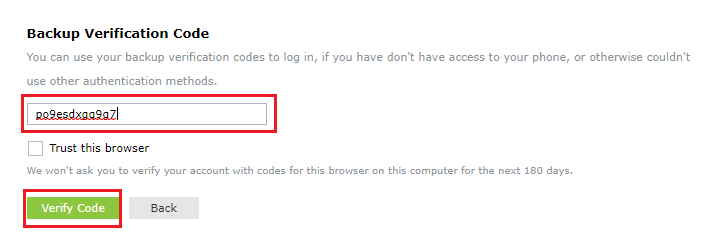
作为管理员,您可以使用管理用户选项查看用户已注册的身份验证方法,并删除用户的双因素身份验证注册权限。
要执行此操作,请执行以下步骤:
要个性化域用户的双因素身份验证方法,请执行以下操作
注册双因素身份验证的域用户可以按照以下步骤修改其首选身份验证方法并管理受信任的浏览器:




|
| 版权所有 © 2022 卓豪(中国)技术有限公司。 保留一切权利 |